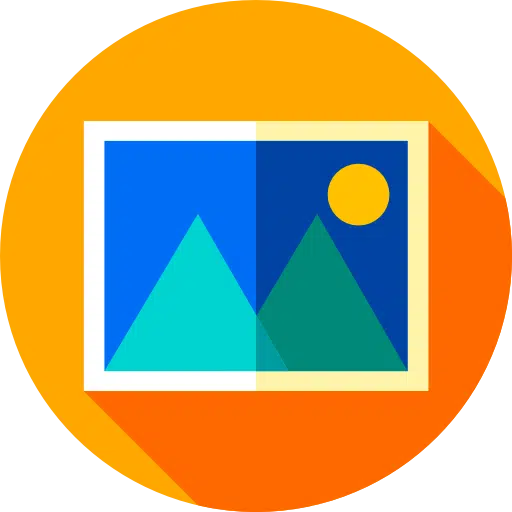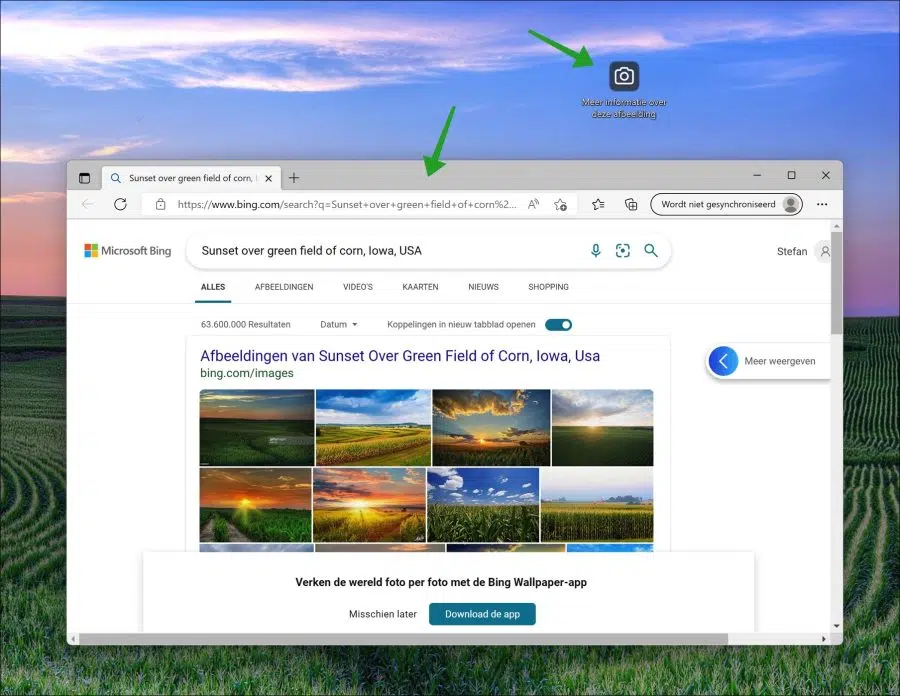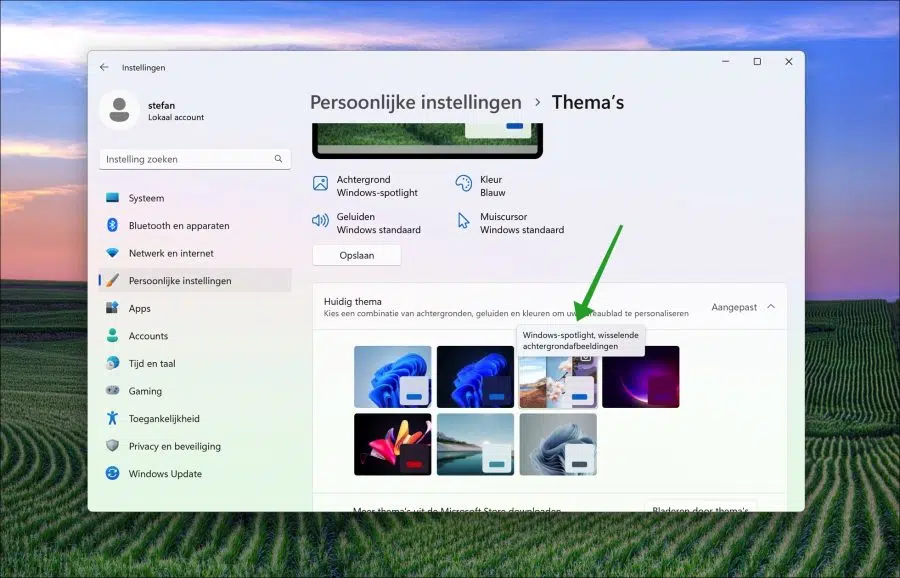Microsoft testet derzeit eines neues Thema in Insider-Vorschauen („Entwickler“)-Version von Windows 11. Dies ist das Windows Spotlight-Design.
Windows Spotlight ist ein Design, das einen dynamischen Hintergrund mit Bildern von Bing verwendet. Das Bing-Hintergrund Bilder werden dann als verwendet Hintergrund auf dem Desktop und es Sperrbildschirm.
Sie erkennen das Windows Spotlight-Theme in den „Theme“-Einstellungen am Kamerasymbol. Dieses Symbol zeigt Ihnen an, dass Sie das Windows Spotlight-Design festgelegt haben. Neben diesem Kamerasymbol finden Sie auf dem Desktop ein neues Symbol mit „Weitere Informationen zu diesem Bild“.
Wenn Sie darauf klicken, öffnet sich ein neues Fenster im Microsoft Edge-Browser, das die Bing-Suchmaschine mit weiteren Informationen öffnet.
Auch hier gilt: Zum Zeitpunkt des Verfassens dieses Artikels war das Windows Spotlight-Design noch nicht für die Release-Version von Windows 11 verfügbar. Es wird jedoch erwartet, dass dies der Fall sein wird.
Wenn Sie die Windows 11 Insider Preview 25163 im Entwicklerkanal installiert haben, können Sie Windows Spotlight bereits aktivieren.
Richten Sie das Windows Spotlight-Design auf einem Windows 11-PC ein
Klicken Sie mit der rechten Maustaste auf die Schaltfläche „Start“. Klicken Sie im Menü dann auf Einstellungen. Klicken Sie in den Einstellungen links auf „Persönliche Einstellungen“. Klicken Sie auf „Designs“, um ein Windows 11-Design auszuwählen.
Klicken Sie auf das „Windows Spotlight“-Design, um dieses neue Design einzurichten.
Wenn Sie dieses Thema nicht sehen, können Sie es über ViveTools hinzufügen. Laden Sie ViveTools auf Ihren Computer herunter.
Entpacken Sie die Dateien und legen Sie sie beispielsweise auf dem Desktop ab. Öffnen Sie nun ein Windows-Terminal Fenster als Administrator und gehen Sie zu dem Ordner, in dem ViveTools.exe abgelegt ist.
Geben Sie im Terminalfenster den folgenden Befehl ein:
vivetools.exe /enable /id:39258685
Starten Sie nun Ihren Computer neu. Nach dem Neustart können Sie über die Theme-Einstellungen das Windows Spotlight-Theme festlegen.
Ich hoffe, das hat Ihnen geholfen. Vielen Dank fürs Lesen!